
备份软件 占存:9.6MB 时间:2021-12-25
软件介绍: 老友装机大师是集成u盘启动盘制作工具,电脑运行慢了,卡了,不求人,不花钱一键简单轻松重装系统...
对于刚接触老友装机大师这款软件的朋友来说,可能还不知道该怎么使用老友装机大师进行u盘装机?下面笔者就为大家带来了老友装机大师u盘装机的操作方法,希望可以帮助到大家哦。
首先,我们把准备好的U盘插入电脑USB接口,打开老友装机大师选择制作启动U盘。
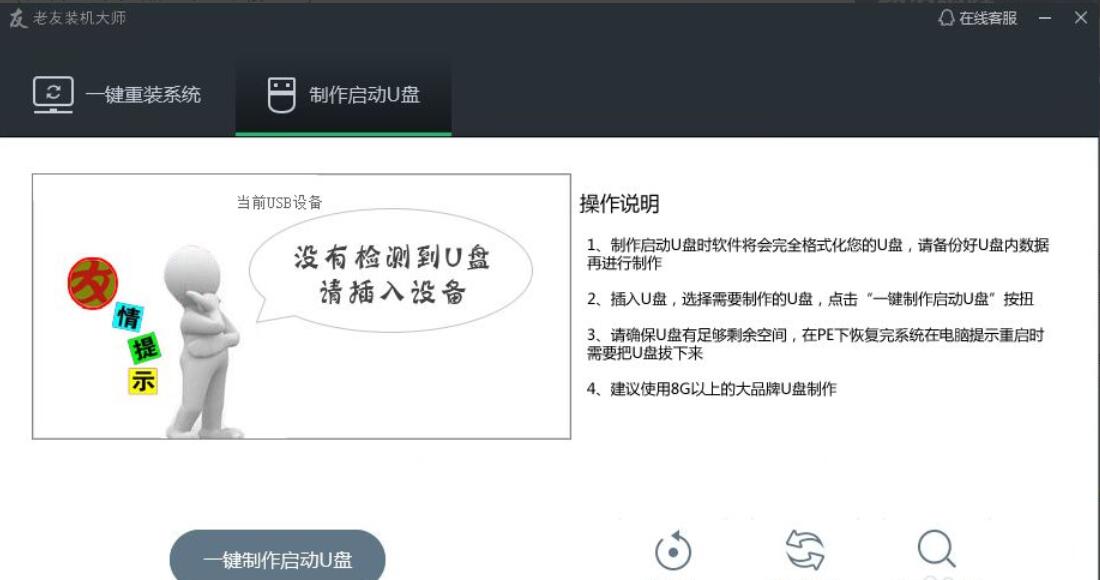
接下来,老友装机大师会扫描电脑配置并列出系统,我们根据自己电脑的情况选择安装的系统。
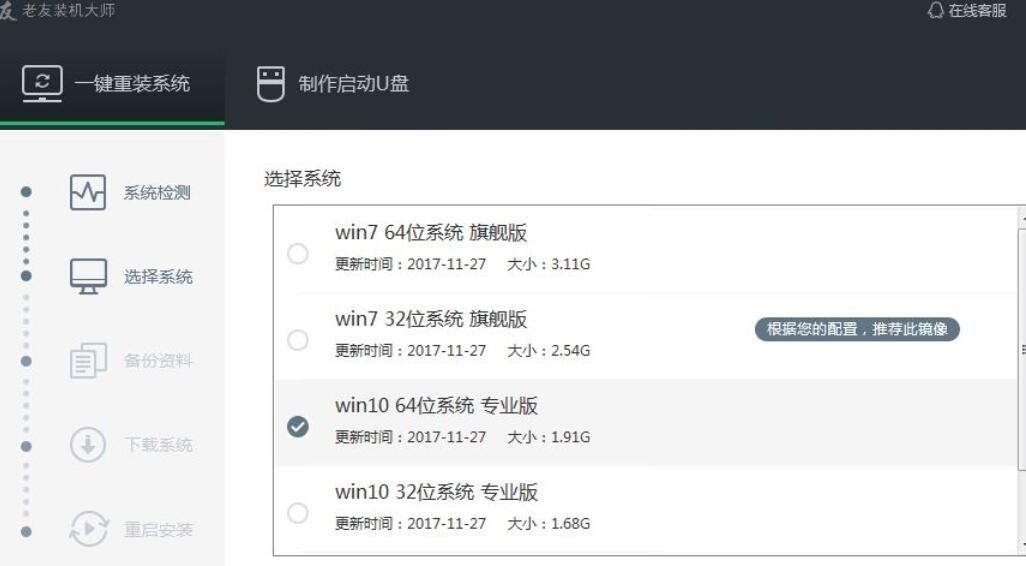
下一步,等待PE组件/PE镜像下载。
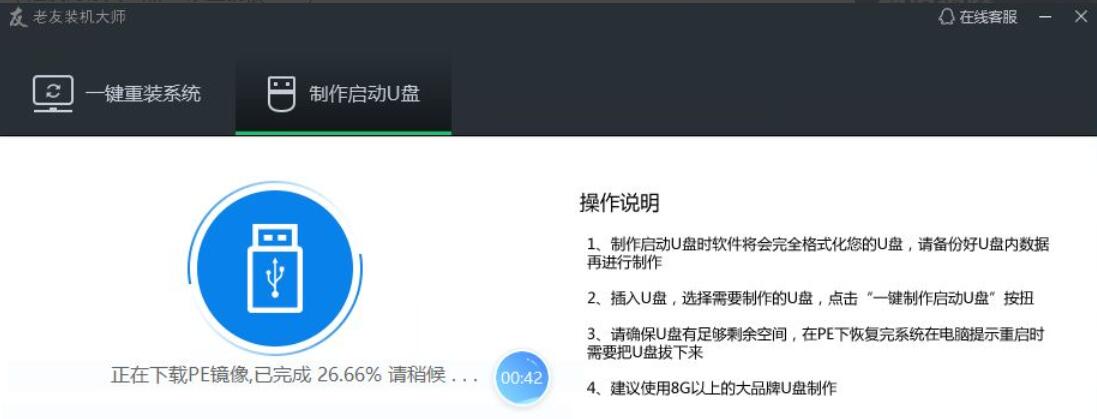
之后,系统下载完成后,电脑会自动重启进行系统的安装。

最后,安装完成后会再次进行重启,经过初始化后即可进入纯净的系统中。现在只需要自己下载自己需要的软件即可。
以上就是笔者带来的老友装机大师u盘装机的操作方法,还不会的朋友可以来学习学习哦。